
Агуулгын хүснэгт:
- Хангамж
- Алхам 1: Цахилгаан хангамжийг суурилуулах Pt.1
- Алхам 2: Цахилгаан хангамжийг суурилуулах Pt.2
- Алхам 3: CPU -ийг суулгах (Төв процессорын нэгж) Pt.1
- Алхам 4: CPU -ийг суулгах (Төв процессорын нэгж) Pt.2
- Алхам 5: CPU -ийг суулгах (Төв процессорын нэгж) Pt.3
- Алхам 6: Эх хавтан Pt.1 -ийг суулгах
- Алхам 7: Эх хавтан Pt.2 -ийг суулгах
- Алхам 8: Эх хавтан Pt.3 суулгах
- Алхам 9: RAM -ийг суулгах (Random Access Memory) Pt.1
- Алхам 10: RAM -ийг суулгах (Random Access Memory) Pt.2
- Алхам 11: GPU (График боловсруулах нэгж) -ийг суулгах Pt.1
- Алхам 12: GPU (График боловсруулах нэгж) -ийг суулгах Pt.2
- Алхам 13: GPU (Graphics Processing Unit) Pt.3 -ийг суулгах
- Алхам 14: GPU (Graphics Processing Unit) Pt.4 -ийг суулгах
- Алхам 15: SSD (Solid State Drive) Pt.1 -ийг суулгах
- Алхам 16: SSD (Solid State Drive) Pt.2 -ийг суулгах
- Алхам 17: SSD (Solid State Drive) Pt.3 -ийг суулгах
- Алхам 18: SSD (Solid State Drive) Pt.4 -ийг суулгах
- Алхам 19: Бүгдийг хийлээ
- Алхам 20: Ишлэлүүдийг иш татсан болно
- Зохиолч John Day [email protected].
- Public 2024-01-30 11:00.
- Хамгийн сүүлд өөрчлөгдсөн 2025-01-23 15:00.


Та видео тоглоом, график дизайн, видео засварлах эсвэл бүр зугаацуулах зорилгоор өөрийн компьютер бүтээхийг хүсч байгаа эсэхээс үл хамааран энэхүү дэлгэрэнгүй гарын авлагад хувийн компьютераа бүтээхэд яг юу хэрэгтэй байгааг харуулах болно.
Хангамж
1. Таны сонгосон PC хэрэг
2. Эх хавтан
3. Процессор
4. График карт
5. SSD/HDD
6. RAM
7. Цахилгаан хангамжийн нэгж
8. Халив
9. Дулаан зуурмаг
Алхам 1: Цахилгаан хангамжийг суурилуулах Pt.1

1. Цахилгаан хангамжийг PC -ийн хайрцгийн доод хэсэгт байрлуулна, зурагны зүүн талд үзүүлсэн шиг цахилгаан хангамжийн яндангийн зориулалттай торон давхаргын таслалтын хажууд хайрцагны ар талд нээлттэй цэг байх ёстой.
2. Цахилгаан тэжээлийн хайрцгийг хажуугийн эрэг нь PC хайрцгийн торон гадуурх давхаргын эргэн тойронд шураг залгууртай зэрэгцэн байрлуулна.
3. Цахилгаан тэжээлийг эрэг шургаар шургуулж, уг хайрцгийг сайн бэхэлсэн эсэхийг шалгаарай.
4. Цахилгаан хангамжийн яндан нь хайрцгийн торны гаднах давхарга руу харсан эсэхийг шалгахын тулд халуун агаар нь чухал бүрэлдэхүүн хэсгүүдэд үлээлгэхгүй байх ёстой.
Алхам 2: Цахилгаан хангамжийг суурилуулах Pt.2

1. Цахилгаан хангамж нь өөр өөр нэртэй шошготой олон кабелийг дагалддаг бөгөөд кабелийг нэрэнд нь тохирсон тэжээлийн залгуурт залгаарай.
2. Одоо кабелийн нөгөө үзүүрийг PC -ийн эд ангиудад залгаарай, учир нь энэ бол таны хувьд цорын ганц зүйл юм, "сэнс" гэсэн шошготой кабелийг компьютерын сэнсний системд залгаарай.
3. Та цахилгаан хангамжийг суулгаж дууслаа! Хожим нь та бусад кабелийг PC -ийн бүрэлдэхүүн хэсгүүдийн харгалзах залгуурт залгах хэрэгтэй болно.
Алхам 3: CPU -ийг суулгах (Төв процессорын нэгж) Pt.1

1. Эх хавтанг компьютерийн хайрцгийн гадна талд, эх хавтан дээр ямар нэгэн нугалалт, хагарал үүсэхгүй байгаа эсэхийг шалгаж эхлэх хэрэгтэй. Эх хавтангийн CPU хадгалах хаалт (эх хавтан дээрх зурган дээр үзүүлсэн шиг жижиг металл хэсэг) -ийг суллана уу.
2. Одоо CPU -ийн чипийг суулгах цаг боллоо. Буруу суулгахаас урьдчилан сэргийлэхийн тулд залгуур дээрх хоёр чиглүүлэгч ховилыг CPU чипний ирмэг дээр байрлуул. CPU -ийг сокет дээрээ болгоомжтой буулгасны дараа бэхэлгээний хаалтыг буцааж буулгана.
Алхам 4: CPU -ийг суулгах (Төв процессорын нэгж) Pt.2


1. Одоо CPU -ийн хөргөгчийг CPU -ийн дээр нэмэх цаг болжээ. Таны CPU нь CPU -тэй хамт ирдэг CPU -ийн сэнс хөргөгчийн хамт дулааны оо тариуртай байх магадлалтай. Цагаан будааны үр тарианы хэмжээтэй жижиг зуурмагийг тариураас CPU -ийн чип дээр түрхэнэ.
2. Дараа нь CPU -ийн сэнсний хөргөгчний булан бүрт байгаа хар тээглүүд CPU -ийн чипний эргэн тойронд байгаа дөрвөн нүх тус бүрт зурган дээр байгаа эсэхийг шалгахын тулд CPU -ийн фен хөргөгчийг CPU чипийн дээд талд шууд байрлуулна.
3. CPU -ийн сэнсний хөргөгчийг байрлуулсны дараа тээглүүрийг нүх тус бүр рүү түлхэж, тээглүүр дээрх диаграммын дагуу эргүүлээд CPU -ийн сэнсний хөргөгчийг түгж.
Алхам 5: CPU -ийг суулгах (Төв процессорын нэгж) Pt.3

1. Та CPU суулгаж дууслаа! Эцсийн алхам бол сэнсний кабелийг дээрх зурагт үзүүлсэн шиг эх хавтан дээрх харгалзах цэг рүү холбож хөргөгч зөв ажиллаж, хэвийн ажиллах болно.
Алхам 6: Эх хавтан Pt.1 -ийг суулгах

1. Зураг дээр үзүүлсэн шиг эх хавтангаа байрлуул.
2. Эх хавтангийн боолтыг pc хайрцгийн шураг залгууртай тэгшлээрэй.
Алхам 7: Эх хавтан Pt.2 -ийг суулгах


1. Эх хавтангийн IO бамбай байгаа эсэхийг шалгаарай, энэ нь үндсэндээ таны машины дотор цоорхой үлдээхгүйгээр танд хэрэгтэй порт, залгуурыг өгөх хуванцар бүрхүүл юм.
2. Таны эх хавтан таны компьютерийн хананд хүрч чадахгүй байгаа эсэхийг шалгаарай, энэ нь урт хугацаанд эвдрэлд хүргэж болзошгүй юм.
3. Эх хавтанг маш болгоомжтой шургуулж, бүх боолтыг ижил хурдтайгаар шургуулж, самбарыг гэмтээхээс сэргийлнэ.
4. SATA кабелийг тэжээлийн эх үүсвэрээс залгаарай. Компьютерийнхээ бүх дотоод кабелиуд зөв холбогдсон эсэх, бүх зүйл байрандаа нягт бэхлэгдсэн эсэхийг дахин шалгаарай.
Алхам 8: Эх хавтан Pt.3 суулгах

Энэ бол эцсийн бүтээгдэхүүн бөгөөд таны эх хавтан ямар ч чичиргээгүйгээр бат бэх байрласан эсэхийг шалгаарай.
Алхам 9: RAM -ийг суулгах (Random Access Memory) Pt.1


1. Компьютерт хэр их RAM тохирохыг сонгосны дараа тэдгээрийг эх хавтан дээрээ суулгах цаг болжээ. Энэ бол энэ бүтцийн хамгийн хялбар хэсэг юм.
2. Дээрх зурагт үзүүлсэн шиг эх хавтан дээрх RAM залгууруудыг олоорой.
3. Хамгийн оновчтой ажиллахын тулд хэрэв та зөвхөн хоёр ширхэг байвал RAM -ийн саваа харгалзах өнгөөр байрлуулах болно, жишээлбэл, дээрх зураг дээр RAM -ийг зөвхөн хар өнгөөр оруулж, саарал залгуурыг хоосон асаах болно. Хэрэв танд дөрвөн RAM санах ой байгаа бол та бүх саваа бүх залгуурт хийж болно.
Алхам 10: RAM -ийг суулгах (Random Access Memory) Pt.2


1. Эхний зурагт үзүүлсэн шиг залгууруудын үзүүрт байгаа дэгээг тайлж, дараа нь RAM -ийн саваа зөөлөн оруулаарай. RAM -ийн савхыг зөөлөн дарж байрлуулах хэрэгтэй.
2. RAM -ийг зөв залгуурт хийсний дараа дэгээнүүдийг буцааж байрлуул, RAM нь байрандаа орох ёстой.
3. Хэрэв RAM нь үүрэндээ бат бэх байгаа бол та үүнийг хийж чадна! Суулгац нь дээрх хоёр дахь зураг шиг харагдах ёстой.
Алхам 11: GPU (График боловсруулах нэгж) -ийг суулгах Pt.1
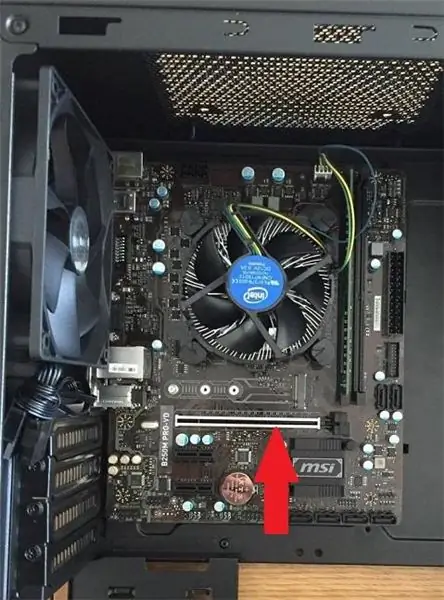
1. Одоо GPU суулгах цаг боллоо. Энэ нь таны компьютерт видео засварлах програм, видео тоглоом гэх мэт график эрчимтэй програмуудыг ажиллуулахад шаардлагатай бүх хүчийг өгөх болно.
2. Дээрх зурагт үзүүлсэн шиг эх хавтан дээрх PCIe үүрийг хайж эхэл. Энд таны GPU суулгагдах болно.
Алхам 12: GPU (График боловсруулах нэгж) -ийг суулгах Pt.2


1. Дээр үзүүлсэн металл хаалтуудыг PCIe үүрний хажууд байрлуул, энэ нь таны GPU портуудад компьютерийн хайрцгийн гадна талаас нэвтрэх боломжтой болно.
2. GPU -ийн портууд багтахын тулд хичнээн олон металл хаалт буулгаж ав.
Алхам 13: GPU (Graphics Processing Unit) Pt.3 -ийг суулгах
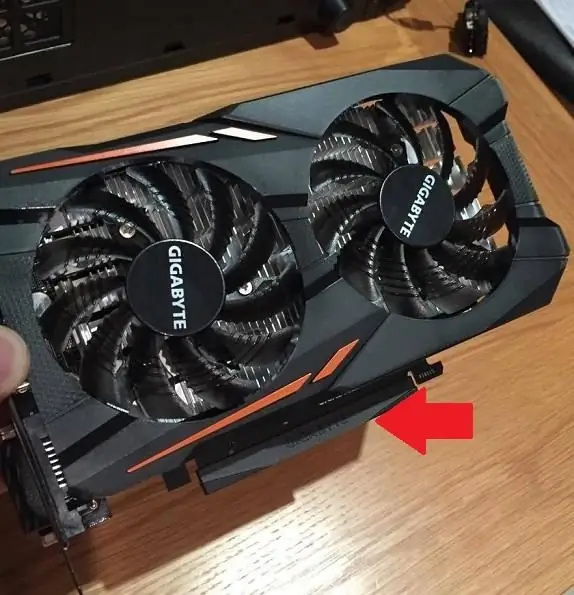
1. Яг л RAM шиг GPU оролт нь GPU оруулахаасаа өмнө задлах шаардлагатай дэгээтэй байдаг.
2. Залгаасыг салгасны дараа GPU -г анхааралтай байрлуулж, сэнсээ дээш харуулан залгаарай, дээр үзүүлсэн GPU -ийн хэсгийг PCIe үүрэнд оруулна уу.
3. Оруулсны дараа дэгээг буцааж байрлуулж, GPU байрандаа унах ёстой.
Алхам 14: GPU (Graphics Processing Unit) Pt.4 -ийг суулгах


1. Одоо GPU -г бат бэх байрлуулсны дараа төмөр хаалтнаас боолтоо буулгаж, ямар ч утас, кабель залгахад хөдлөхгүй байхын тулд GPU -ийг нэг газар шургуул.
2. Эцэст нь хэлэхэд, тэжээлийн хангамжийн сүлжээнээс болж тасарсан GPU -г олоод GPU -д залгаарай.
3. Кабель болон GPU нь дээрх зураг шиг харагдах ёстой.
Алхам 15: SSD (Solid State Drive) Pt.1 -ийг суулгах


M.2 гэсэн шошготой блокыг олоод эх хавтан дээрх блокыг салга.
Алхам 16: SSD (Solid State Drive) Pt.2 -ийг суулгах
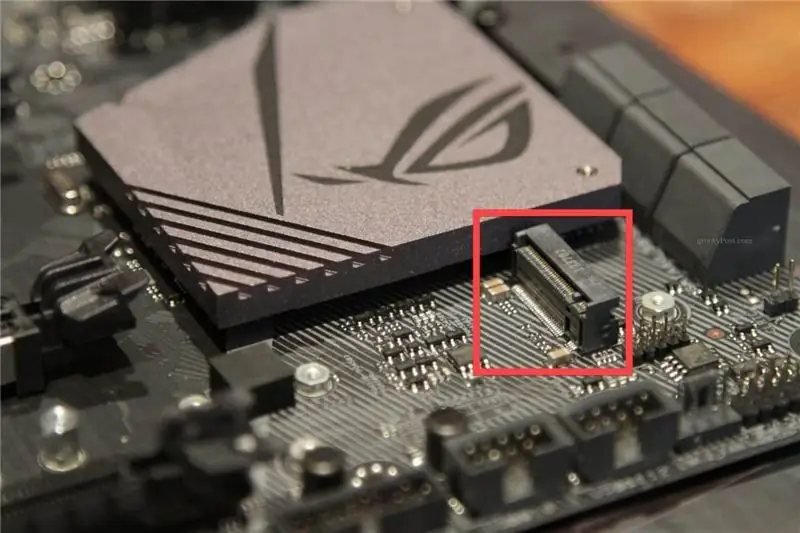

Дээр үзүүлсэн шиг SSD үүрний эсрэг талд байрлах жижиг боолтыг олоод дээд хэсгийг нь салга (үүнийг бүү алдаарай). Эндээс та SSD -ээ найдвартай хамгаална.
Алхам 17: SSD (Solid State Drive) Pt.3 -ийг суулгах


Дээрх зураг дээрх шиг эх хавтантай шууд перпендикуляр биш бага зэрэг өнцгөөр SSD -ийг одоо нээгдсэн үүрэнд болгоомжтой залгаарай.
Алхам 18: SSD (Solid State Drive) Pt.4 -ийг суулгах


1. SSD -ийг доош нь дарж, төгсгөл нь шурагны нүхэнд шууд нийцнэ.
2. Өмнө нь тайлсан боолтыг аваад, SSD -ийг шургуул.
3. Та дууслаа!
Алхам 19: Бүгдийг хийлээ

Та дөнгөж хувийн компьютер бүтээсэн бол одоо цоо шинэ машинаа үзэх боломжтой боллоо!
Алхам 20: Ишлэлүүдийг иш татсан болно
Крайдер, Майкл. Компьютерийнхээ шинэ цахилгаан хангамжийг хэрхэн шинэчлэх, суулгах талаар. 2018 оны 4-р сарын 9, www.howtogeek.com/348257/how-to-upgrade-and-insta…
Райан, Томас. "Компьютер дээрээ Intel эсвэл AMD процессорыг хэрхэн суулгах талаар." PCWorld, PCWorld, 2015 оны 8-р сарын 24, www.pcworld.com/article/2957260/how-to-install-an…
Райан, Томас. "Компьютерийн эх хавтанг хэрхэн солих вэ." PCWorld, PCWorld, 2015 оны 9-р сарын 9, www.pcworld.com/article/2960805/how-to-replace-yo…
Райан, Томас. "Шинэ санах ойг компьютер дээрээ хэрхэн суулгах вэ." PCWorld, PCWorld, 2015 оны 9-р сарын 21, www.pcworld.com/article/2957195/how-to-install-ne…
"График картыг хэрхэн суулгах вэ (зураг, диаграмтай) - BGC." Тоглоомын компьютерийг хэрхэн бүтээх вэ, www.build-gaming-computers.com/how-to-install-gra…
Краузе, Стив. "NVMe M.2 SSD хатуу дискийг хэрхэн суулгах вэ, яагаад үүнийг хийх ёстой вэ?" GroovyPost, 2020 оны 5-р сарын 13, www.groovypost.com/howto/install-nvme-m2-ssd-hard…
Зөвлөмж болгож буй:
Зэгсэн унтраалга, танхимын эффект мэдрэгч болон Nodemcu дээрх зарим хаягдлыг ашиглан өөрийн анемометрийг хэрхэн бүтээх вэ - 2 -р хэсэг - Програм хангамж: 5 алхам (зурагтай)

Зэгс унтраалга, танхимын эффект мэдрэгч болон Nodemcu дээрх зарим хаягдлыг ашиглан өөрийн анемометрийг хэрхэн яаж бүтээх вэ - 2 -р хэсэг - Програм хангамж: Танилцуулга Энэ бол анхны бичлэгийн үргэлжлэл юм. Nodemcu дээр - 1 -р хэсэг - Техник хангамж " - Би салхины хурд, чиглэлийг хэмжих ажлыг хэрхэн яаж хийхийг харууллаа
Ширээний компьютер хэрхэн бүтээх вэ: 12 алхам

Ширээний компьютер хэрхэн бүтээх вэ: Сайн байна уу, энэ зааварчилгаанд би өөрийн хувийн компьютерийг хэрхэн бүтээх талаар үзүүлэх болно. Бүх мөнгөө нэг хүнд зориулж хаяхад таны захиалгат компьютертэй болох амлалт дуусгавар болоогүй нь дөнгөж эхэлж байсан нь харамсалтай юм. Гацуур
Сэрүүн ширээний дүрс ашиглан компьютерээ хэрхэн унтраах вэ (Windows Vista): 4 алхам

Сэрүүн ширээний дүрс ашиглан компьютерээ хэрхэн унтраах вэ (Windows Vista): Энэхүү зааварчилгаанд би сэрүүн ширээний дүрсийг ашиглан Windows vista компьютерээ хэрхэн унтраахыг танд үзүүлэх болно
GNOME ширээний компьютерээ хэрхэн хөргөх вэ: 5 алхам

GNOME ширээний компьютерээ хэрхэн хөргөх вэ: Энэ бол миний анхны зааварчилгаа тул эелдэг байгаарай. GNOME нь аль хэдийн маш дажгүй бөгөөд гайхалтай онцлог шинж чанартай боловч хэд хэдэн гайхалтай илүү ашигтай шинж чанаруудыг нэмж оруулах боломжтой. Та хэрхэн яаж хийхийг танд үзүүлэхийг хүсч байна: 1. Nautilus Actions -ийг ашиглан
Гитарын чанга яригч хайрцгийг хэрхэн бүтээх эсвэл стерео төхөөрөмждөө хоёр ширхэгийг хэрхэн бүтээх вэ: 17 алхам (зурагтай)

Гитарын чанга яригч хайрцгийг хэрхэн бүтээх эсвэл стерео төхөөрөмж дээрээ хоёр ширхэгийг хэрхэн бүтээх вэ: Би барьж буй хоолойны өсгөгчтэй хамт шинэ гитар чанга яригч авахыг хүсч байна. Илтгэгч миний дэлгүүрт байх тул онцгой зүйл хийх шаардлагагүй болно. Толекс бүрхүүл хэт амархан гэмтсэн байж магадгүй тул би хөнгөн элсний дараа гаднаа хар цацлаа
